![]() Щотижня Look At Me радить, як вичавити з популярних додатків максимум. У новому випуску - Evernote, одне з найвідоміших програм для зберігання заміток. Evernote вміє багато всього, так що освоїти його може бути непросто. І хоча розробники програми пишуть , Що правильного способу користуватися додатком немає, ми пропонуємо кілька підходів, які досвідчені користувачі вважають найбільш ефективними.
Щотижня Look At Me радить, як вичавити з популярних додатків максимум. У новому випуску - Evernote, одне з найвідоміших програм для зберігання заміток. Evernote вміє багато всього, так що освоїти його може бути непросто. І хоча розробники програми пишуть , Що правильного способу користуватися додатком немає, ми пропонуємо кілька підходів, які досвідчені користувачі вважають найбільш ефективними.
Наша взаимовыгодная связь https://banwar.org/
1. Робіть більше заміток і записників, ніж звикли.
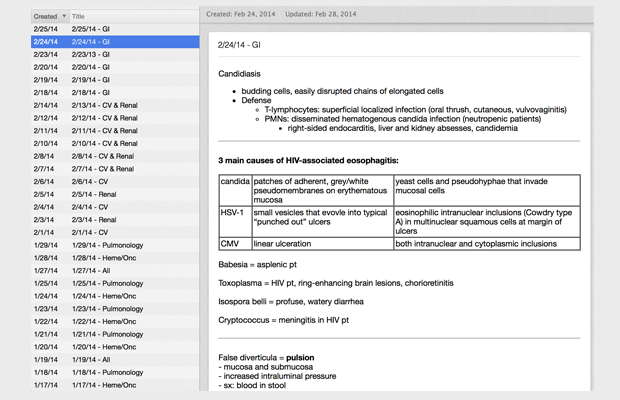
Щоб використовувати Evernote на 100%, його потрібно постійно наповнювати. Пошук по замітках працює швидко, навіть якщо створювати по одній записній книжці для кожної теми і по одній замітці на кожну складову цієї теми. Записники можна об'єднувати в стопки (наприклад, «Робота», «Навчання», «Дім»): для цього в меню з вибором записників перекиньте одну книжку на іншу. Продумайте заголовки на кожному рівні ієрархії, щоб орієнтуватися було легше. Якщо ви відчуєте, що заміток в одній книжці стало занадто багато, їх можна легко схрестити між собою: виберіть їх через CMD / CTRL + правий клік, після чого натисніть SHIFT + CMD / CTRL + M. Для швидкої навігації між записниками використовуйте поєднання клавіш CMD / CTRL + J.
2. Зберігайте часто використовувані пошукові запити.
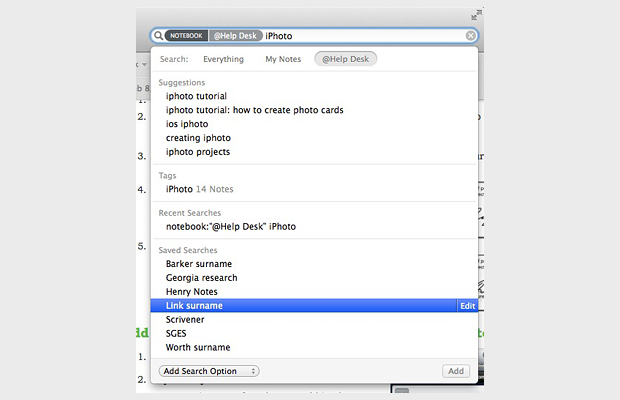
Evernote дозволяє не тільки вибирати недавні пошукові запити, але і зберігати ті, які ви робите часто. Для цього введіть пошуковий запит, натисніть ENTER, після чого зайдіть в меню Edit - Search і натисніть Save Search. Тепер цей запит буде зберігатися в випадаючому меню пошуку під вашими нещодавніми запитами. Не забувайте і про командах просунутого пошуку: їх можна не заучувати, а додавати через список, що випадає, розташований внизу меню пошуку.
3. Намагайтеся візуалізувати кожну замітку
і додавати файли у цьому.
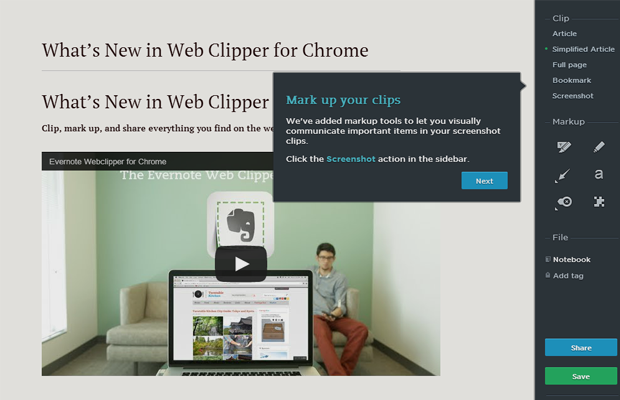
Одне з головних переваг Evernote - це те, що в одній замітці можна зберігати різні види даних: текст, зображення, звук, PDF-файли. Намагайтеся використовувати їх як можна частіше. Щоб прискорити роботу, скористайтеся розширенням Web Clipper , Яке допомагає швидко зберігати сайти в Evernote у вигляді скріншотів або тексту, а також додатком Skitch для створення анотацій на зображеннях. Також не забувайте про те, що важливі частини тексту можна виділяти маркером, а натисканням однієї кнопки можна створювати кілька видів списків і таблиці - все це є в смужці форматування. У Evernote є і веб-розширення Clearly , В якому можна відзначати важливі місця в тексті при читанні - в замітці збережеться тільки виділене.
4. Продумайте ієрархію тегів.
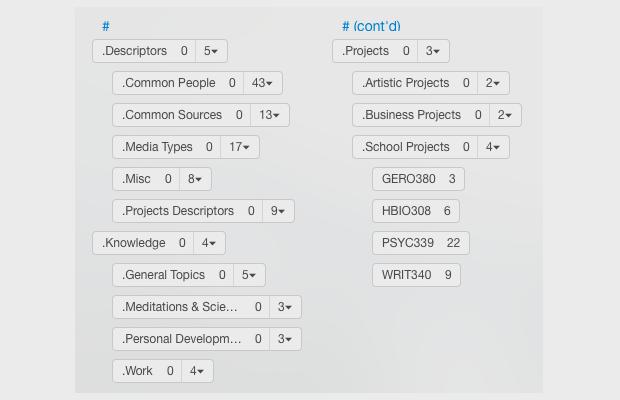
У збірниках з сотень і тисяч заміток не обійтися без продуманої системи тегів. Для початку виділіть кілька категорій тегів (наприклад, тематичні, описові та пов'язані з певним проектам), після чого помістіть всі існуючі теги в кожен з цих типів. Щоб зробити це, в меню тегів перемістіть один тег на інший: так вони стануть членами однієї групи. Також не забувайте, що в Evernote закладені типи тегів personal і shared: другий дозволяє вам проставляти теги чужим нотаток, не впливаючи на теги її власників.
5. Переведіть всі папери, що у вас є, в цифровий вигляд - включаючи візитки.
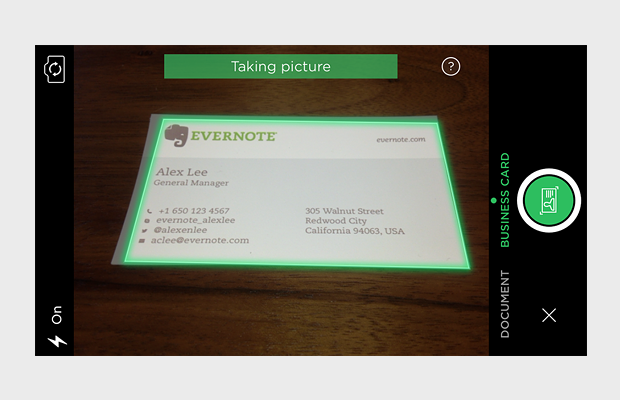
Замість того щоб зберігати в ящиках столу божевільна кількість паперів, можна їх все оцифрувати і викинути ті, що не потрібні в оригіналі. Пам'ятайте: чим більше ви зберігаєте в Evernote, тим він зручніше, так що сміливо кладіть туди візитки, документи, чеки, рахунки і все інше. Тим більше що додаток вміє швидко зчитувати з них дані і переводити їх в текстовий формат.
6. Зв'язуйте замітки внутрішніми посиланнями.
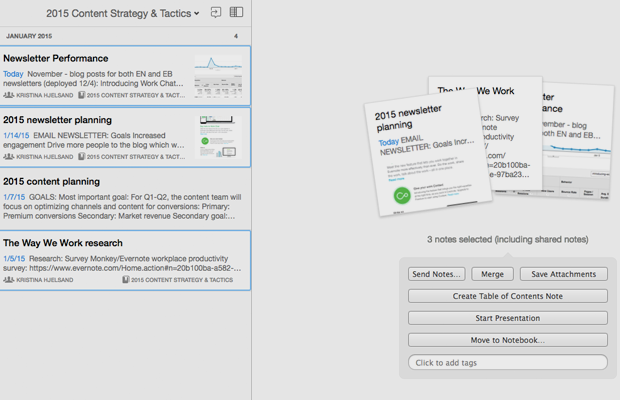
Ділитися нотатками можна не тільки з користувачами програми - щоб отримати публічну посилання на замітку для браузера, натисніть CMD / CTRL + /. Якщо однією замітки мало, можна проставляти внутрішні посилання між нотатками: в меню, що викликається правим кліком по замітці, виберіть пункт Copy Link Note, а потім виділіть потрібну частину тексту в іншій замітці, зробіть правий клік і виберіть в контекстному меню Link - Add, після чого скопіюйте посилання з буфера в з'явилося поле і натисніть Enter.
Найзручніше складати замітку-зміст автоматично, виділивши всі потрібні замітки поєднанням CMD + лівий клік і натиснувши на кнопку Create Table of Contents Note. Evernote створить окрему замітку-план, її можна доповнити основними тезами, посиланнями на статті, фотографіями та іншими вкладеннями за темою, які стануть в нагоді слухачам вашої презентації або колегам, з якими у вас зустріч. На відміну від електронних листів, замітки можна легко доповнювати і виправляти - це стосується і їх вкладень. Нотатки-змісту найкраще поміщати в сайдбар або тулбар - дивлячись як у вас організований інтерфейс.
7. Створіть шаблони для різних типів нотаток.
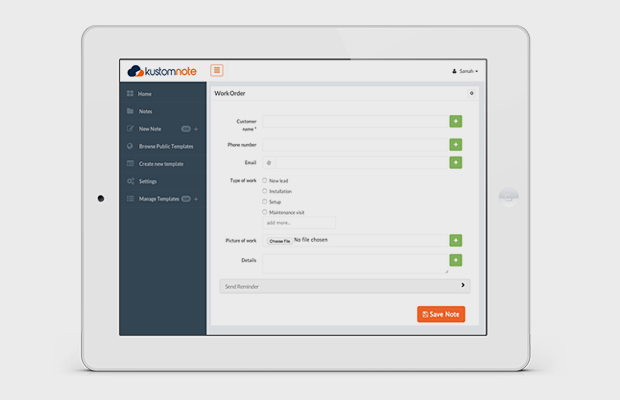
Напевно вам часто доводиться створювати записи схожого формату. Щоб не витрачати час на їх оформлення, створіть замітку-шаблон і збережіть її як окремий файл у форматі ENEX (можна просто перемістити замітку в потрібну вам папку). Після цього вам буде достатньо скопіювати вміст шаблону в нову замітку того ж типу. Якщо вам потрібен більш потужний інструмент для шаблонів, спробуйте KustomNote , Який легко зв'язати з Evernote.
8. Додавайте замітки в Evernote з пошти та інших джерел.
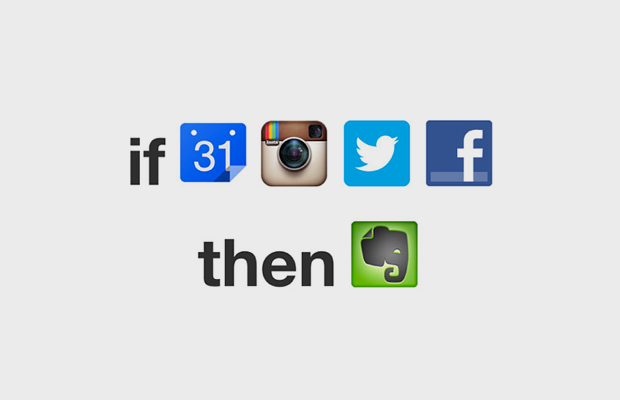
у вкладці Account Summary, що знаходиться в меню Account Settings, є поштову адресу, що перетворює отримані листи в запису Evernote. Досить відправити лист з вмістом замітки в його тілі і темою наступного формату:
[Назва замітки]! [Дата нагадування РРРР-ММ-ДД] @ [назва записника] # [теги через кому]
Користувачам Google Chrome і Gmail підійде розширення Augment . Якщо ви користуєтеся календарем Sunrise, обов'язково зв'яжіть його з Evernote: це дозволить вам швидко знаходити замітки, які стосуються зустрічам, за календарем. також подивіться корисні рецепти на IFTTT: наприклад, можна автоматично зберігати відмічені в Pocket записи в Evernote.
9. Ховайте текст заміток під пароль.
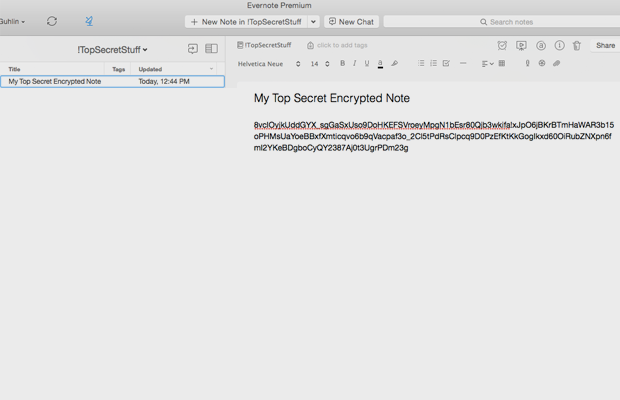
Хоча ніщо не заважає захистити свій аккаунт в Evernote двоступеневої аутентифікації, це не скасовує соціальної інженерії - або навіть того, що ваші замітки можуть побачити люди, що знаходяться поруч. Щоб уникнути незручностей, розміщуйте текст заміток під пароль. Для цього виділіть потрібну частину тексту, зробіть правий клік і виберіть Encrypt Selected Text. При бажанні можна налаштувати, щоб додаток пам'ятало пароль всю поточну сесію. Головне, не забувайте пароль - Evernote не зберігатиме його і не зможе допомогти його відновити.








